Kuinka poistaa fn käytöstä kannettavassa tietokoneessa. Tätä varten kannettavan tietokoneen Fn-painike on tarkoitettu
PC-näppäimistö on käytön optimoinnin kannalta erittäin harkittu laite. Täällä klo rajoitettu määrä onnistui saamaan avaimet suuri määrä yhdistelmiä, joille voidaan ohjelmoida yksi tai toinen toiminta. Se on ehdottomasti kätevä. Kannettavien tietokoneiden valmistajat menivät vielä pidemmälle ja lisäsivät Fn-näppäimistön perinteisten näppäinten lisäksi. Ja tämän painikkeen läsnäolo saattaa aiheuttaa epävarmuutta laitteen kanssa työskennellessä, etenkin ihmisille, jotka ovat vasta alkamassa hallita kompakteja tietokoneita. Koskettamalla näppäintä vahingossa tai toistuvasti, monet käyttäjät kokevat hankaluuksia, ja heillä on luonnollisesti kysymys kannettavan tietokoneen Fn-painikkeen käytöstä poistamisesta. Tästä keskustellaan lisää.
Fn-näppäin näppäimistössä
Fn-näppäin on laitteen toimintojen ohjausjärjestelmän apuelementti. Sen toteutus mahdollisti merkittävästi näppäimistön ominaisuuksien laajentamisen. Lisäksi on mielenkiintoista, että avain itsessään ei tuota suoraa vaikutusta. Tarkemmin sanottuna tämä toiminto ei liity perinteisiin syöttötoimintoihin, minkä vuoksi monet käyttäjät haluavat poistaa Fn-näppäimen käytöstä. Tässä sillä on joitain yhtäläisyyksiä "Ctrl"- tai "Shift"-näppäinten kanssa.
Sen toiminnan erikoisuus on, että kun sitä painetaan, täysikokoista näppäimistöä emuloidaan järjestelmätasolla, minkä avulla voit määrittää lisätoimintoja olemassa oleville fyysisille näppäimille. Teknologiaa käytetään menestyksekkäästi valmistuksessa mobiililaitteet, sekä kompaktit näppäimistöt, joista on tulossa yhä suositumpia nykyään.
 Fn-näppäimen sijainti
Fn-näppäimen sijainti Ymmärtämisen helpottamiseksi ja kykyä erottaa visuaalisesti Fn-näppäimeen liittyvät painikkeet, ne on yleensä suunniteltu yhdellä värillä, joka eroaa tiedonsyöttöpaneelin yleisestä värimaailmasta. Tyypillisesti nämä näppäimet ovat ylin rivi "F1" - "F12". Näin ollen vain yhden ylimääräisen fyysisen avaimen asennuksen ansiosta oli mahdollista saada kahdentoista täyden toiminnallisuuden. Fn sijaitsee yleensä lähempänä näppäimistön vasenta alakulmaa tai molemmilla puolilla kopioita varten, mikä helpottaa käyttöä hallitsevasta kädestä riippumatta.
Jos puhumme toimista, jotka voidaan suorittaa tällä avaimella, puhumme yleensä järjestelmän toiminnoista ja ohjauksesta oheislaitteet. Esimerkiksi näppäinyhdistelmä Fn+F1 siirtää kannettavan tietokoneen lepotilaan ja Fn+F6 poistaa kosketuslevyn käytöstä jne.
Kuinka poistaa Fn-näppäin käytöstä
Kuitenkin riippumatta siitä, kuinka hyödyllinen Function-näppäin on suunniteltu, jos aikana todellista käyttöä Jos se aiheuttaa haittaa, se on kytkettävä pois päältä. Tässä on ymmärrettävä, että jokainen valmistaja voi tehdä tiettyjä muutoksia ohjelmakoodi tuotteiden yksilöimiseksi, ja siksi toiminta voidaan suorittaa useilla tavoilla.
Joissakin tapauksissa Fn-muokkausnäppäin voidaan poistaa käytöstä BIOS-järjestelmä. Voit siirtyä tähän laitteen toimintatilaan useilla tavoilla riippuen tietty valmistaja. Yleensä vastaava avain näkyy näytöllä, kun kannettava tietokone käynnistetään. Joissakin tapauksissa se voi olla F2, Del tai jokin muu painike.
Luotettavaa tietoa koskien tietty malli saa valmistajan viralliselta verkkosivustolta. BIOS-syöttönäppäintä on painettava virtapainikkeen painamisen ja ensimmäisten näytönsäästäjien ilmestymisen välillä. Se ei ehkä onnistu ensimmäisellä kerralla, mutta ennemmin tai myöhemmin kaikki on niin kuin pitää.
Ihmisille, jotka suorittavat toimenpiteen ensimmäistä kertaa, on syytä selittää, että valikkoon tullessa hiiri lakkaa toimimasta ja kaikki Tarvittavat toimet on suoritettava erikoisnäppäimillä (ylös, alas, oikea, vasen jne.).
 Fn-näppäimen poistaminen käytöstä BIOSin kautta
Fn-näppäimen poistaminen käytöstä BIOSin kautta - Joten, kun siirryt BIOSiin, sinun on siirryttävä "JÄRJESTELMÄN ASETUKSET" -välilehteen, jossa käyttämällä nuolia ja Syötä avaimet sinun on avattava "Toimintonäppäintila" -valikko.
- Avatussa kontekstivalikko sinun on valittava "Ei käytössä", vahvistettava ja tallennettava muutokset. Käynnistä sitten laite uudelleen. Jos kaikki on tehty oikein, Fn-näppäin poistetaan käytöstä. Se syttyy samalla tavalla.
- Jos et voi poistaa painiketta käytöstä BIOSin kautta, voit yrittää käyttää tiettyä näppäinyhdistelmää, joka vaihtelee valmistajan mukaan.
- Joissakin tapauksissa Fn + Num Lock -yhdistelmä voi toimia, joskus Fn + F11 painaminen samanaikaisesti vaikuttaa.
Joissakin tapauksissa avaimen poistaminen käytöstä vaatii käyttöä erikoistunut ohjelmisto. Sanomattakin on selvää, että tälle avaimelle ei kehitetty ohjelmia erikseen, mutta sen ohjaaminen voi olla muiden suoritettavien tehtävien joukossa. Esimerkki tällaisesta ohjelmasta on Toshiba HDD Suojaus (http://www.toshiba.eu/generic/hddprotection/) tämän yrityksen laitteille. Jos siirryt "Optimointi"-osioon ja avaat "Esteettömyys"-välilehden, voit poistaa avaimen käytöstä yksinkertaisesti poistamalla vastaavan kohteen valinnan.
 Ohjelma Toshiba kannettavalle tietokoneelle
Ohjelma Toshiba kannettavalle tietokoneelle Kannettavat tietokoneet Sony sinulla on Vaio-ohjelma Ohjauskeskus", ja Samsung-laitteille on olemassa "Easy Display Manager". Ohjelmat ovat ilmaisia ja sijaitsevat valmistajien virallisilla verkkosivuilla.
Fn-näppäin voidaan poistaa käytöstä monella tapaa, ja jokainen voi valita, mitä käyttää. Eikö olisi kuitenkin loogisempaa panostaa hieman ja alkaa käyttää sen toimintoja?
Yhteydessä
Takana Viime vuosina pöytätietokoneet häipyivät taustalle ja väistyivät kompaktemmille veljilleen - kannettaville tietokoneille. Ne ovat kevyitä, käytännöllisiä, liikkuvia. Ne on kätevä ottaa mukaan matkalle, maalle, vierailulle tai vain istua viihtyisässä kahvilassa, surffailla netissä kuumaa cappuccinoa nauttien.
Olet todennäköisesti huomannut kannettavassasi Fn-näppäin. Se sijaitsee vasemmassa alakulmassa, Ctrl-näppäimen vasemmalla tai oikealla puolella. Mihin tämä mystinen painike on tarkoitettu (jota et ole luultavasti koskaan käyttänyt elämässäsi)?
Itse Fn-näppäimen nimi tulee sanan ensimmäisistä vokaaleista F u n toiminta. Kannettavan tietokoneen näppäimistössä saatat nähdä näppäimiä, joissa on eri värisiä symboleja ja kirjaimia. Useimmiten se on punainen tai Sininen väri. Ja sellaisia avaimia kutsutaan avaimiksi nopea pääsy. Niiden avulla voit ohjata kannettavan tietokoneen mediasoitinta, työskennellä näytön kirkkauden ja akun säästötilojen kanssa, ottaa käyttöön tai poistaa käytöstä langattoman verkon käytön ja säätää äänenvoimakkuutta. Voit myös laittaa kannettavan tietokoneen lepotilaan. Kaikki nämä toiminnot toimivat vain yhdessä Fn-näppäimen kanssa.
Miten Fn-näppäin toimii? (esimerkki Lenovon kannettavasta tietokoneesta)
On vaikea vastata kysymykseen missä ja mikä yhdistelmä jokaiselle yksittäiselle laitteelle. Jokaisella kannettavalla tietokoneella on erilaiset pikanäppäimet. Mutta niiden toimintaperiaate on täysin sama kaikille tärkeimmille tuotemerkeille HP, Asus, Acer, Lenovo, Samsung, LG. Ja ne eroavat hieman. Kuvaan Fn-painikkeen toimintoja Lenovon kannettavassa tietokoneessa.
Joten pitämällä Fn-painiketta painettuna yhdessä pikanäppäinten kanssa, saamme:
- Fn+F1 - asettaa tietokoneen lepotilaan.
- Fn+F2 - kytkee näytön päälle/pois päältä.
- Fn+F3 - vaihtaa näytön liitettyyn näyttö- tai projektorimoduuliin.
- Fn+F4 - näytön laajennus.
- Fn+F5 - ota käyttöön langattomat moduulit viestintä: langaton Verkkosovittimet, Bluetooth.
- Fn+F6 - ota käyttöön/poista käytöstä kosketuslevy- kannettavan tietokoneen hiiri.
- Fn+F9, Fn+F10, Fn+F11, Fn+F12 - työskentele mediasoittimen kanssa - jatka/keskeytä, pysäytä, seuraa taaksepäin tai seuraa eteenpäin.
- Fn+Home - tauko mediatiedostoissa.
- Fn+Insert - Ota Scroll Lock käyttöön tai poista se käytöstä.
- Fn+ylänuoli/alasnuoli - lisää/vähennä näytön kirkkautta.
- Fn+vasen nuoli/oikea nuoli - vähennä/lisää mediasoittimien äänenvoimakkuutta.
Kuten näet, näppäimemme toiminnallisuus on erittäin hyvä näiden yhdistelmien tuntemus antaa sinun käyttää tietokoneen näppäimistöä erittäin tehokkaasti ilman hiirtä.
Kuinka ottaa Fn-näppäin käyttöön tai poistaa sen käytöstä?
Voit ottaa Fn-näppäimen käyttöön tai poistaa sen käytöstä kannettavassa tietokoneessa useilla tavoilla. Ensimmäinen tapa on käyttää Fn+NumLock-näppäinyhdistelmää. Näiden näppäinten samanaikainen painaminen poistaa Fn-painikkeen käytöstä, painaminen uudelleen aktivoi näppäimen. Tämä menetelmä ei välttämättä toimi kaikissa kannettavissa tietokoneissa.
Joissakin tapauksissa Fn-näppäin otetaan käyttöön tai poistetaan käytöstä Biosin kautta. Tätä varten sinun on kirjauduttava sisään Setup Utility ja siirry sitten kohtaan Järjestelmäasetukset ja Toimintonäppäimet-tila -välilehdelle sammuta Ei käytössä tai ota käyttöön Käytössä annettu Fn-funktio.
Jos Fn-näppäin ei toimi kannettavassa tietokoneessa
Jos yllä olevat kaksi tapaa eivät toimi tai Fn-näppäin ei toimi ollenkaan. Sitten sinun on käytettävä ohjelmia Fn-näppäimelle. Löydät Internetistä suuren valikoiman tällaisia ohjelmia. Jotta olisi helpompi päättää, mitkä ohjelmat sopivat kannettavaan tietokoneellesi, suosittelemme, että tutustut niihin lyhyt lista tällaisia ohjelmia.
Samsung-kannettaville tietokoneille - Easy Display Manager (ohjelmalla varustettu levy sisältyy kannettavaan tietokoneeseen). Tämä ohjelma on mukana vapaa pääsy internetissä.
Sonyn kannettavissa tietokoneissa kannattaa käyttää seuraavat ohjelmat- Sony Shared Library, Setting Utility Series, Vaio Event Service, Vaio Control Center.
Toshiban kannettaville tietokoneille - Pikanäppäinapuohjelma, lisäarvopaketti, Flash Cards Support Utility -apuohjelma.
Käytetään myös useissa kannettavissa tietokoneissa universaali ohjelma Maaginen näppäimistö.
Fn-näppäimen ajurit
Jos painike ei vieläkään toimi, sinun tulee tarkistaa näppäimistön ohjaimet tai tarkemmin Fn-näppäimen ohjaimet. Tällaisten "polttopuiden" tulisi tulla kannettavan tietokoneen mukana (muista tarkistaa se ostaessasi) tai voit ladata sen Internetistä. Lataa Internetistä osoitteesta viralliset sivut kannettavan tietokoneen valmistajat. Joten virallisilla verkkosivuilla on Fn-painikeohjaimet Sonylle, Lenovolle, Samsungille, HP:lle, DNS:lle, Dellille, Toshiballe, Acerille, Asusille, LG:lle.
Pidä Fn-painiketta painettuna ja sitten mitä tahansa multimedianäppäintä lisähahmo, voit säätää äänenvoimakkuutta, näytön taustavaloa ja ottaa käyttöön virransäästötilan. Kuitenkin silloin tällöin tämä avain häiritsee vain, jos se on prosessissa Windowsin uudelleenasennus jotain on mautonta vialla tai haluat yksinkertaisesti päästä haluttuun toimintoon ilman lisänapsautuksia.
Tarvitset
- - Toshiba HDD Suoja
Ohjeet
1. Fn-näppäimen pitäminen painettuna saa F1-F12-painikkeet suorittamaan toiminnallisia rooleja. Jos tämä mahdollisuus häiritsee sinua kirjoittaessasi tekstiä ja työskennellessäsi tietokoneella, voit poistaa sen käytöstä pitämällä Fn- ja Num Lock -painikkeita painettuna samanaikaisesti.
2. Jos painike toimii edelleen tämän yhdistelmän painamisen jälkeen, lue kannettavan tietokoneen tai näppäimistön käyttöohjeet, etsi vastaava osio, joka puhuu näppäintodennäköisyyksistä. Yritä etsiä ratkaisua ongelmaan Internetistä laitteellesi omistetuilta foorumeilta.
3. Poista Fn käytöstä Toshiban kannettavat tietokoneet erityistä apua HDD-apuohjelma Suojelija. Lataa sovellus valmistajan viralliselta verkkosivustolta ja asenna se asennusohjelman ohjeiden mukaan.
4. Käynnistä ohjelma ja siirry "Optimointi" -välilehteen, jossa luetellaan apuohjelmat kannettavaan tietokoneeseen kytkettyjen laitteiden kanssa työskentelemiseen. Napsauta "Erikoistodennäköisyydet". Poista avautuvassa ikkunassa valinta "Käytä Fn-näppäintä" ja tallenna kaikki metamorfoosit napsauttamalla Ok.
5. BIOSin vastaava vaihtoehto on myös vastuussa tämän parametrin poistamisesta käytöstä. Voit siirtyä asennusapuohjelmaan pitämällä F10-painiketta painettuna, kun käynnistät kannettavan tietokoneen. Jos mitään ei tapahdu painalluksen jälkeen, yritä painaa toista näppäintä - usein sen nimi kirjoitetaan latausnäytön alaosaan tai laitteen ohjeisiin.
6. Etsi kaikista asetuksista Active Key Mode -kohde ja aseta sen arvoksi Disable. Tarkalleen tämä toiminto ja vastaa multimedianäppäinten toiminnasta. Tallenna tehdyt muutokset ja odota, kunnes käyttöjärjestelmä latautuu. Fn-näppäin poistetaan käytöstä.
Uusin käyttöversio Windows-järjestelmät 7, vaikka se on hyvä tuote Microsoftilta, on silti joitakin puutteita. Yksi niistä voidaan kutsua väärä toiminta toimintonäppäimet. Näin ollen hyödyttömyyden tapauksessa nämä avaimet Poista käytöstä.

Tarvitset
- — tietokone, jossa on Windows 7 -käyttöjärjestelmä;
- - Internet-yhteys.
Ohjeet
1. Siirry valmistajan verkkosivustolle käyttämällä tätä linkkiä: http://support.microsoft.com/contactus/?ws=support. Tämä on juuri se osa sivustosta, joka on tarkoitettu erilaisten ongelmien ratkaisemiseen. Lue annetut tiedot huolellisesti ja noudata suositeltuja toimia. Lataa lisäosa. Myöhempi lataus tarvittavat komponentit käynnistä tietokone uudelleen ja asenna sovellus. Se korjaa olemassa olevat virheet ja näyttää myös tiedot kaikista tiedostoista reaaliajassa. Valitse sen jälkeen "Tuottavuus ja ylläpito" -valikosta Näytä "näppäimistötiedot" ja poista toiminta avaimet .
2. Jos ensimmäinen vaihtoehto ei sovi sinulle, käytä sitä erityisiä ohjelmia. Oletetaan, että lataa "Function Flip" -apuohjelma ja ratkaise ongelmia sen avulla. Tämä ohjelma on ilmainen, eikä se aiheuta sinulle tarpeettomia kysymyksiä. Kun lataus on valmis, käynnistä sovellus, joka itse asiassa on lisäys Järjestelmäasetukset ja kun olet valinnut valikossa käyttämättömien avainten luettelon, napsauta "Poista käytöstä". Ohjelma mahdollistaa myös toimintonäppäimien, kuten F-painikkeiden, uudelleenluokittelun, mutta tässä ohjaa se, mikä on sinulle mukavampaa.
3. Vaihda vain näppäimistö. Tämä on alkeellisin ja oikea tapa. Osta tavallinen edullinen näppäimistö, josta puuttuu toiminnallisuus avaimet. Tässä tapauksessa ei lisätoimia ei ole tarvetta tehdä sitä. Liitä se helposti järjestelmän yksikkö ps2/usb-lähdön kautta ja toimiva avaimet Ne eivät varmasti häiritse sinua, koska... ne jäävät puuttumaan.
Huomautus!
Huomaa, että "Function Flip" -ohjelmaa käytettäessä et voi edes säätää ääntä "Mute"-painikkeella.
Hyödyllinen neuvo
Sinun pitää tietää Englannin kieli kun vierailet Microsoftin verkkosivustolla. On olemassa vaara, että teksti ymmärretään väärin ennen ohjelman lataamista ja käytön aikana.
Jos tunnet epämukavuutta äänestä Windowsin käynnistys Aina kun käynnistät tietokoneen, voit määrittää äänipiirin asetukset niin, että tietokone käynnistyy täysin hiljaa.

Ohjeet
1. Windows-käyttöjärjestelmän käyttöliittymä on varustettu äänikuvioita, jonka avulla on mahdollista ohjata äänten toistoa tiettyjä toimia. Jos haluat muuttaa äänen tai kokonaan sammuttaa jonkin järjestelmätoiminnon, esimerkiksi tietokoneen käynnistämisen, sinun on suoritettava useita yksinkertaisia vaiheita.
2. Avaa Käynnistä-valikko ja siirry Ohjauspaneeliin.
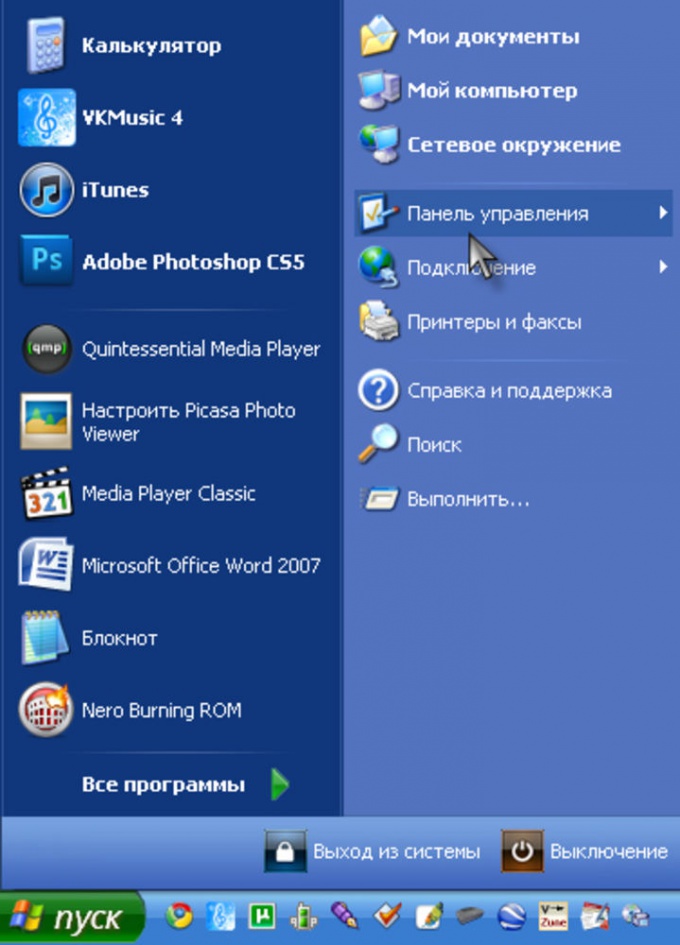
3. Valitse tästä "Ääni-, puhe- ja äänilaitteet" -osio.

4. Napsauta nyt "Vaihda äänen asettelua".

5. Siirry valintaikkunassa "Äänet" -välilehteen ja luettelosta " Ohjelmatapahtumat» Valitse "Käynnistä Windows".

6. Viimeinen vaihe on valita "Ei mitään" -vaihtoehto "Äänet" -osiossa. Tämän jälkeen sinun tulee napsauttaa "Käytä" -painiketta, ja siinä se lisää sisällytyksiä tietokoneet tapahtuvat ilman ääntä.

Taustavalo näppäimistöt puhelin kuluttaa usein akkua, eikä se ole aina tarvittava toiminto, se on kuitenkin erittäin helppo poistaa käytöstä siirtymällä mobiililaitteesi sopivaan asetuskohtaan.

Ohjeet
1. Avaa puhelimen valikko. Siirry sen parametrien yleisiin asetuksiin, taustavaloasetuksiin tai mihin tahansa muuhun valikkoon, joka tavalla tai toisella voi liittyä poistettavaan toimintoon. Esimerkiksi tavallisissa Samsung-puhelimissa tämä parametri säätelee näytön kirkkautta ja muita asetuksia, jotka vaikuttavat tavalla tai toisella akun suorituskykyyn.
2. Jos sinulla on Nokian puhelin Symbian-alustalla avaa päävalikko ja siirry "Ohjauspaneeli" -kohtaan. Siirry yleisten asetusten asetuksiin, perinteisesti tämä on ensimmäinen kohde, ja siirry sen jälkeen valikon genre-kokoonpanoon, sammuta vilkkuminen merkkivalo kun ostat viestejä tai vastaamattomia puheluita.
3. Avaa seuraavaksi "Light Sensor" -valikko ja säädä näytön kirkkautta. Perustaa taustavalo näppäimistöt samassa osiossa. Muista, että useimmissa uusissa puhelinmalleissa on virransäästötila, johon pääset virtapainikkeen valikosta.
4. Poistamiseksi käytöstä taustavalo näppäimistöt V Samsung puhelin, avaa määritysvaihtoehdot ja valitse asetuksista vastaava valikkokohta ulkomuoto, sammuta taustavalotila. Muista, että monet moderni puhelin ei ole asetuksia taustavalon sammuttamiseksi valikossa näppäimistöt, tai tämä parametri on piilotettu niin kaukana, että sinun on silti luettava mobiililaitteesi ohjeet, jotka eivät ole paikallaan edes varmoja käyttäjiä Kännykät.
5. Valitse asetus tietty järjestelmä puhelimessasi asettamalla sen taustavaloasetukset näppäimistöt, tämä pätee joihinkin puhelinmalleihin. Tutki huolellisesti mobiililaitteesi käyttöliittymää, jotta voit tulevaisuudessa helposti navigoida sen toiminnoissa siitä, että Viime aikoina toimiva Kännykät ja puhelimet laajenevat.
Huomautus!
Muista missä valikon osiossa muutit yhtä tai toista puhelinparametria.
Hyödyllinen neuvo
Aseta ajastin käyttämään näppäimistön taustavaloa.
Akku on yksi kannettavien tietokoneiden erityisen haavoittuvimmista osista. Tämän akun väärä käyttö voi johtaa sen ennenaikaiseen vaurioitumiseen ja muihin korjaamattomiin seurauksiin.

Tarvitset
- Ruuvimeisselisarja.
Ohjeet
1. Asiantuntijat eivät kategorisesti suosittele käyttöä kannettava tietokone viallisen akun kanssa. Tässä tapauksessa on ihanteellisesti yhdentekevää, mikä tarkalleen on syy väärä toiminta laitteet. Poista akku kannettavasta tietokoneesta välittömästi vian havaitsemisen jälkeen.
2. Poista käytöstä ensin kannettava tietokone. Varmista, että laite on täysin pois päältä eikä lepotilassa. Irrota nyt virtalähde verkosta vaihtovirta. Irrota kaapeli pistorasiasta kannettava tietokone A.
3. kaatua kumoon mobiili tietokone ja tarkasta akun kiinnitys paristot. Jos kyseessä on suhteellisen vanha malli kannettava tietokone Voi, saatat tarvita ruuvimeisseliä. Ruuvaa kiinnitysruuvit irti mobiililaitteen kotelosta.
4. Kampea reuna ylös tasakärkisellä ruuvimeisselillä paristot ja poista akku. Modernissa kannettava tietokone Akut on kiinnitetty erityisillä salpoilla. Useimmiten järjestelmää käytetään estämään akun tahaton irtikytkentä.
5. Aseta 1. nuppi Open-asentoon. Yleensä vartalolle kannettava tietokone ja käytä erityistä kuviota lomakkeeseen auki lukko. Vaihda nyt toisen säätimen sijaintia. Nosta akun löysää päätä ja irrota akku.
6. Kytke nyt virtalähde kannettavaan tietokoneeseen. Avaa kansi kannettava tietokone ja paina virtapainiketta. Odota käyttöjärjestelmän latautumista. Poista puuttuvan akun varoitus käytöstä.
7. Tärkeintä on ymmärtää, että akku on kannettava tietokone ah ei vain suorita akun toimintoja, vaan on myös passiivinen järjestelmä suoja jännitepiikkejä vastaan. Kun olet poistanut akun, älä kytke kannettavaa tietokonetta epäluotettaviin virtalähteisiin. Käyttää verkon suodatin tai jännitteen stabilisaattori suojaamaan kannettava tietokone .
Kun tietokone tietty aika ei käytetä, näyttö saattaa sammua virran tuhlaamisen välttämiseksi. Sammuttaa näyttö– muokattavissa oleva vaihtoehto. Käyttäjä voi asettaa tarvitsemansa parametrit milloin tahansa.

Ohjeet
1. Kutsu Virta-asetukset-komponentti. Tämä voidaan tehdä useilla tavoilla. Napsauta mitä tahansa Vapaa tila työpöytä oikealla painikkeella hiirellä ja valitse "Ominaisuudet" avattavasta valikosta. Avaa "Näytönsäästäjä"-välilehti ja napsauta "Virta"-painiketta "Energy Saving" -ryhmässä. Halutun komponentin valintaikkuna tulee näkyviin.
2. Vaihtoehtoinen menetelmä: kautta Windows-avain tai "Käynnistä"-painiketta, avaa "Ohjauspaneeli". Valitse Tuottavuus ja ylläpito -luokassa Virta-kuvake. Siirry avautuvassa valintaikkunassa "Power Schemes" -välilehteen.
3. Laajenna "Scheme settings [Valitsemasi mallin nimi]" -ryhmän "Näyttö pois" -kentän avattava luettelo. Vieritä luettelon loppuun ja napsauta vasemmalla painikkeella "Ei koskaan". Napsauta "Käytä"-painiketta, jotta uudet asetukset tulevat voimaan, ja sulje "Properties: Power Options" -ikkuna OK-painikkeella tai oikealla olevalla [x]-kuvakkeella. yläkulma ikkuna.
4. Tarvittaessa voit säästää perustettu järjestelmä virtalähde napsauttamalla "Tallenna nimellä" -painiketta. Jos asetukset menevät pieleen tulevaisuudessa, voit aina palauttaa ne sen sijaan, että joutuisit määrittämään kaikki parametrit uudelleen.
5. Myöhemmin voit palata "Näyttö"-komponenttiikkunan "Näytönsäästäjä"-välilehden asetuksiin (kutsutapa kuvattiin ensimmäisessä vaiheessa). Jos et halua näytönsäästäjän näkyvän näytöllä tietyn ajan kuluttua, kun tietokone on ollut käyttämättömänä, eli työpöytä on aina näkyvissä pudotusvalikon tuella, aseta "Näytönsäästäjä"-ryhmäksi "(Ei mitään )".
6. SISÄÄN tämä tila Lisäparametreja ei tarvitse asettaa tietyksi ajaksi, joten tallenna uudet asetukset "Käytä"-painikkeella ja sulje "Ominaisuudet: Näyttö" -ikkuna.
Joissakin tapauksissa F1-F12-näppäinten multimediatoiminnot tulevat näkyviin painamatta Fn-toimintonäppäintä. Käyttäjä voi korjata tämän laiminlyönnin itse, vaikka on olemassa myös tähän tarkoitukseen valmistettuja erikoisohjelmia. Totta, tämä ei koske kaikkia malleja.

Ohjeet
1. Tutustu ensin huolellisesti kunkin kannettavan tietokoneen mallin mukana toimitettuun käyttöohjeeseen. Laitenäppäinten käsittelyä käsittelevä osio voi sisältää lisätietoja tällaisen virheen poistamisesta. Poissaolon kanssa tekninen dokumentaatio, on suositeltavaa käyttää erikoistuneita online-foorumeita, jotka on omistettu tietty malli kannettava tietokone.
2. Yritä poistaa laitteen medianäppäimet käytöstä painamalla Fn- ja NumLock-toimintonäppäimiä samanaikaisesti. Joissakin tapauksissa tämä toimenpide riittää.
3. Käynnistä kannettava tietokone uudelleen ja napsauta toimintonäppäin F2 tai Del (mallista riippuen). BIOS-tila. Siirry System Configuration -välilehdelle ylä- ja alanuolinäppäimillä. Etsi avautuvan asetusikkunan vasemmasta reunasta rivi nimeltä Toimintonäppäintila ja muuta valintaruutu Ei käytössä. Siirry Exit-välilehdelle ja valitse Tallenna muutokset ja poistu -komento. Vahvista, että valittu toiminto on suoritettu loppuun napsauttamalla OK avautuvassa järjestelmäkehoteikkunassa. Tämän toimenpiteen pitäisi palauttaa Fn-näppäimen toiminta kokonaan.
4. Jos kannettavasi on Toshiban valmistama, käytä erikoistunut ohjelma HDD Protector, ladattavissa yrityksen viralliselta verkkosivustolta. Sovellus on ilmainen ja se on helppo asentaa tietokoneellesi. Voit tehdä tämän juoksemalla suoritettava tiedosto ohjelma ja noudata kaikkia ohjatun asennustoiminnon suosituksia.
5. Juosta asennettu sovellus ja valitse "Optimointi"-välilehti HDD Protector -pääikkunassa. Laajenna "Special Probabilities" -linkkiä ja poista valinta "Käytä Fn-näppäintä" -rivistä avautuvassa valintaikkunassa. Ota tehdyt muutokset käyttöön napsauttamalla OK (Toshiba-kannettaville tietokoneille).
Video aiheesta
Joskus sinun on poistettava käytöstä näppäimistön lisätodennäköisyydet, esimerkiksi digitaalisten arvojen syöttäminen. Kannettavissa tietokoneissa nämä painikkeet voivat sijaita joko erillisenä lohkona tai tavallisissa näppäimissä käyttämällä pikanäppäinten vaihtomahdollisuutta.

Tarvitset
- Kannettava tietokone (netbook) mistä tahansa mallista.
Ohjeet
1. Tällä hetkellä kannettavat tietokoneet käyttävät kahta vaihtoehtoa numeroiden syöttämiseen näppäimistöltä: käyttämällä kirjainten yläpuolella olevaa numeronauhaa ja käyttämällä myös ylimääräistä näppäinlohkoa. Jos 1. vaihtoehtoa käyttävät käytännössä kaikki, niin toinen vaihtoehto on vain niille, joilla on näppäinlohko (kutsutaan usein NumLock-näppäimistöksi). Sitä käytetään nopeaan syöttöön suuri numero numerot ovat jumalan lahja kirjanpitäjille ja muille ihmisille, joiden ammattiin kuuluu numeroiden syöttäminen.
2. Toinen näppäimistötyyppi voidaan poistaa käytöstä NumLock-ilmaisinnäppäimellä. Paina sitä ja tarkista tämän näppäimen toiminta: numeroiden pitäisi muuttua mekaanisesti navigointijärjestelmään. Voit seurata tämän näppäimistön toimintatilaa merkkivalolla: jos se palaa, se tarkoittaa, että digitaalinen tila on päinvastoin, navigointitila on päällä. On myös syytä huomata, että kun merkkivalo palaa, voit käyttää navigointia - tehdäksesi tämän pitämällä Shift-näppäintä painettuna.
3. Älä kuitenkaan unohda, että tämän näppäimen toiminta voi olla erilainen. Tämä tapahtuu, kun käyttöjärjestelmän työkaluihin on sisäänrakennettu erityisiä apuohjelmia. Esimerkkinä voimme mainita mahdollisuuden käyttää tätä indikaattoria nykyisen asettelun merkkinä. Kun valitset yhden asettelun tämä indikaattori syttyy, mutta erilainen asettelu antaa täysin päinvastaisen tuloksen.
4. Emme saa unohtaa, että valtavalla määrällä nykyään tuotettuja mobiililaitteita ei ole ylimääräinen näppäimistö. Vaihtoehtoinen numeroiden syöttäminen voidaan tehdä pikanäppäimillä. Paina Fn-näppäinyhdistelmää ja haluamaasi näppäintä, jossa on numerosymboli. Täällä voit sammuttaa painamalla NumLock-näppäimet, jos saatavilla, ja yksinkertaisesti painamalla Fn-toimintonäppäintä.
Joskus kannettavan tietokoneen kanssa työskennellessään käyttäjät huomaavat, että toimintonäppäimillä F1-F12 on epätavallinen tarkoitus. Kun painat niitä, näytön kirkkaus ja äänitaso muuttuvat, WI-FI kytkeytyy päälle ja pois, tai jopa kannettava tietokone menee lepotilaan. Ja jotta voit palauttaa nämä näppäimet normaaliin toimintaansa, sinun on painettava Fn joka kerta. Tämä häiritsee käyttäjää ja hidastaa työtä.

Tarvitset
- - kannettava tietokone
- — käyttäjän esimiehet;
- — Toshiba HDD Protector -apuohjelma.
Ohjeet
1. Useimmissa tapauksissa Fn-toiminnon poistamiseksi käytöstä riittää, että painat Fn + NumLock-näppäimiä samanaikaisesti. Mutta kannettavan tietokoneen valmistajasta riippuen muita pikanäppäinyhdistelmiä voidaan käyttää. Ja joissakin tapauksissa tämän ongelman ratkaisemiseksi sinun on asennettava erityinen apuohjelma tai deaktivoitava Fn-näppäin BIOSissa.
2. Jos ostit kannettavan tietokoneen HP:n valmistajalta, Fn-toiminnon poistamiseksi käytöstä sinun on poistettava se käytöstä BIOSissa. Voit tehdä tämän pitämällä F2- tai Del-näppäintä painettuna, kun käynnistät kannettavan tietokoneen (mallista riippuen). Joskus tähän tarkoitukseen käytetään F10- tai Esc-näppäimiä. Jos et pääse BIOSiin, etsi tietoja emolevy Käyttöoppaassa.
3. Voit navigoida BIOSissa vasen/oikea/ylös/alas-nuolinäppäimillä. Siirry System Configuration -välilehteen ja valitse Toimintoparametri Näppäintila. Ominaisuus on oletuksena käytössä - kytkin on Käytössä-kohdassa. Muuta parametrin arvoksi Disabled ja paina F10-näppäintä tallentaaksesi muutokset ja poistuaksesi BIOSista.
4. Voit poistaa Fn-toiminnon käytöstä Toshiban kannettavissa tietokoneissa käyttämällä HDD-apuohjelma Suojelija. Ohjelmassa on venäläinen käyttöliittymä. Voit ladata sen ilmaiseksi kannettavan tietokoneen valmistajan verkkosivustolta. Käynnistä sovellus ja avaa "Optimointi"-välilehti. Napsauta "Special Probabilities" -pikakuvaketta ja poista näkyviin tulevassa ikkunassa valinta "Käytä Fn-StickyKeyä" -valintaruudusta.
Video aiheesta
Huomautus!
Useimmiten ongelmia toimintonäppäinten toiminnassa ja Fn-näppäimen käytössä ilmenee asennettaessa kannettavaan tietokoneeseen käyttöjärjestelmä, joka poikkeaa valmistajan versiosta. Syy on poissaolossa tarvittavat kuljettajat, jota voi olla melko vaikea havaita. Voit korjata tilanteen asentamalla pikanäppäimen järjestelmänvalvojan, jolla voit asettaa niiden arvot manuaalisesti.
Hyödyllinen neuvo
Joissakin Asus-kannettavissa malleissa Fn-toiminto voidaan poistaa käytöstä painamalla pikanäppäinyhdistelmiä: Fn + F11, Fn + F12, Fn + Insert tai helposti NumLock. Samat yhdistelmät voivat auttaa myös Samsung-kannettavan kanssa työskennellessä.
Netbookien ja kannettavien tietokoneiden käyttäjät tietävät, että monet heidän malleistaan on varustettu lisäavain- Fn. Sen avulla voit lisätä äänenvoimakkuutta, vaihtaa musiikkia jne.

Toimintonäppäin
HP:n, Asusin, Smasungin, Compaqin ja muiden kannettavat tietokoneet (netbookit) on varustettu erityisillä toimintonäppäimillä, joiden tuella käyttäjä voi nopeasti vaihtaa musiikin välillä, käynnistää langattomia verkkoja, lisätä tai vähentää äänenvoimakkuutta ja suorittaa muita manipulaatioita laitteella. . Joskus nämä toimintonäppäimet voivat olla hankalia, minkä vuoksi ne on poistettava käytöstä. Esimerkiksi ostaessaan tietokoneen HP:ltä käyttäjä voi kohdata sen tosiasian, että tehdasasetusten mukaan yksinkertaisesti F1-F12-näppäinten painamisen jälkeen (ilman Fn-painiketta) he aktivoivat lisätoimintoja.
Fn-näppäimen poistaminen käytöstä
Voit tietysti muuttaa näiden näppäinten asetuksia tai poistaa Fn-painikkeen kokonaan käytöstä netbookissasi. Ensinnäkin se on sanottava tätä menetelmää suinkaan helpoin, mutta jos kaikki tehdään positiivisesti, voit välttää paljon erilaisia tehtäviä. HP:n kannettavissa tietokoneissa (netbookeissa) voit helposti poistaa toimintonäppäimen käytöstä BIOSista. BIOSiin pääsemiseksi sinun on käynnistettävä (uudelleenkäynnistettävä) tietokone ja painettava ESC- tai F10-näppäintä (laitteen mallin mukaan). Kun BIOS-ikkuna avautuu, sinun on siirryttävä System Configuration -välilehteen. Niitä on paljon eniten erilaisia parametreja, mutta toimintonäppäimien poistamiseksi käytöstä tai muuttamiseen tarvitaan Action Keys -parametri. Se on vaihdettava Disabled-tilaan ja tallennettava metamorfoosi F10-painikkeen tuella. Tämän jälkeen Fn-näppäin poistetaan käytöstä Asus-, Samsung- ja Fujitsu-laitteissa toimintonäppäin on helpompi poistaa käytöstä. Oletetaan, että kannettavissa tietokoneissa (netbooks), alkaen Asus, Fn-näppäin poistetaan käytöstä käyttämällä Fn- ja NumLk-näppäinten yhdistelmää. Muissa malleissa muut näppäinyhdistelmät voivat toimia, esimerkiksi: Fn ja Insert, Fn ja F11, Fn ja F12 tai jopa NumLk. On syytä huomata, että suurin ongelma toimintonäppäimen käytöstä poistamisessa aiheutuu kannettavista tietokoneista (netbookeista). Toshiba, koska tätä varten sinun on ladattava ja asennettava erityinen ohjelmisto- HDD-suoja. Kun olet asentanut ja käynnistänyt tämän ohjelman, sinun on siirryttävä "Optimointi" -välilehteen, josta sinun on löydettävä "Erikoistodennäköisyydet" -kohta. Kun uusi ikkuna avautuu, poista valinta "Käytä Fn-näppäintä" -ruudusta. Nämä metamorfoosit on vahvistettava "Ok"-painikkeella. Tämä poistaa toimintonäppäimen käytöstä.
Vinkki 11: Mihin Fn-painike on tarkoitettu kannettavassa tietokoneessa tai netbookissa?
Monien kannettavien tai netbookien näppäimistöissä on Fn-painike. Miksi sitä tarvitaan?

Useimpien kannettavien, ultrabookien ja netbookien näppäimistöissä on Fn-painike, mutta valitettavasti gadgetin ohjeissa ei aina ole kuvausta sen käytöstä ja kokemattomia käyttäjiä sen kaoottinen painaminen voi vahingossa sammuttaa Bluetoothin tai langaton verkko, kosketuslevy vaihtaa numeronäppäimistöön varresta, ja käyttäjä luulee, että kannettava tietokone on rikki.
Itse asiassa Fn-painike tarjoaa nopean pääsyn joihinkin mahdollisuuksiin ja tietokoneen asetuksiin. Sinun on muistettava, että jos haluat nopeasti hakea asetukset tai kytkeä toiminnon päälle/pois, sinun on pidettävä kevyesti painettuna Fn ja samanaikaisesti toista näppäintä - symboli toimintoja.
Katso näppäimistöä tarkemmin. Kirjainten ja opaspainikkeiden lisäksi Enter, Shift. Ctrl, Alt jne., näppäimistöltä löydät painikkeita, joissa on pienet kuvakkeet, jotka on piirretty samalla värillä kuin kirjaimet “Fn” (tavallisesti tämä on haalisempi väri kuin muut näppäimistön suunnittelussa käytetyt). Painamalla Fn samanaikaisesti sen painikkeen kanssa, jossa kaiutin on kuvattu, voit säätää ääntä päälle ja pois painamalla Fn samanaikaisesti sen painikkeen kanssa, jossa kuvake osoittaa WiFi verkko vastaanotin-lähetin on sallittu kytkeä päälle ja pois WiFi kannettava tietokone jne. Kosketuslevyn kytkeminen päälle/pois, lepotila, näytön kirkkauden säätäminen sekä vaihtaminen numeronäppäimistö(jos kannettavan tietokoneen näppäimistö ei ole täysikokoinen).
Fn-painikkeella nopeasti ohjattavia toimintoja kannattaa ymmärtää samojen asetusten muuttamisesta käyttöjärjestelmä usein paljon vaikeampaa ja pidempään.
Jos kannettavan tietokoneen Fn-näppäin ei toimi, on mahdollista, että se on poistettu käytöstä BIOSissa. Jos näin ei ole, sinun on asennettava tietokonemallisi mukana toimitettava erityinen ohjelmisto.
Esimerkki Fn-painikkeen käytöstä: Kuvassa näkyy, että Fn- ja F3-näppäimien painaminen samanaikaisesti kytkee Bluetoothin päälle ja pois.

Video aiheesta
Hyödyllinen neuvo
Poistamalla toimintonäppäimen käytöstä, voit hallita kannettavan tietokoneen parametreja käyttämällä itse järjestelmän toimintoja tai vastaavia laitteen valmistajan apuohjelmia. Nämä ohjelmat toimitetaan laitteen mukana, ne voidaan aina ladata kannettavan tietokoneen valmistajan verkkosivuilta.







